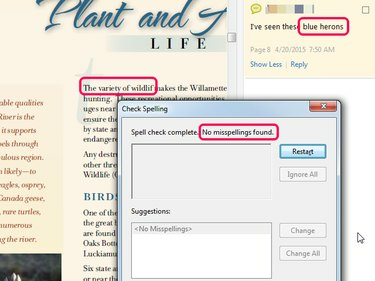
Se você escolher Editar dicionário, poderá adicionar palavras personalizadas ao dicionário interno do Acrobat, enquanto o Dicionário suplementar permite criar seu próprio dicionário personalizado.
Crédito da imagem: Imagem cortesia da Adobe
Tanto o Adobe Acrobat DC quanto o Acrobat Reader DC gratuito fornecem um recurso de verificação ortográfica para verificar a ortografia em comentários e campos de formulário, mas não suportam a verificação ortográfica do texto em si. Acesse o recurso de verificação ortográfica dos produtos no menu Editar, escolhendo Verificar Ortografia. Uma solução alternativa para verificar a ortografia do texto em si é abrir o PDF no Word 2013 e usar seu recurso de verificação ortográfica.
Passo 1
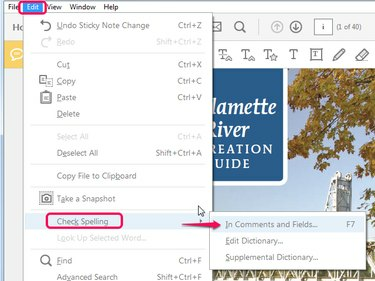
O atalho de teclado para abrir a caixa de diálogo de ortografia é F7.
Crédito da imagem: Imagem cortesia da Adobe
Abra o seu PDF no Adobe Acrobat ou Acrobat Reader completo, selecione o Editar menu e então Verificar Ortografia. A única opção para verificação ortográfica é Em comentários e campos.
Vídeo do dia
Passo 2
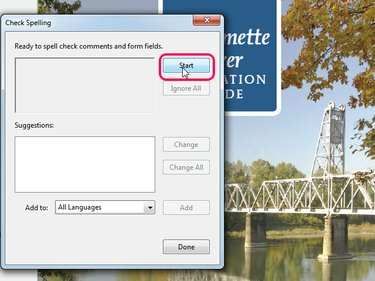
Adobe Acrobat
Crédito da imagem: Imagem cortesia da Adobe
Clique Começar na caixa de diálogo Verificar ortografia.
etapa 3
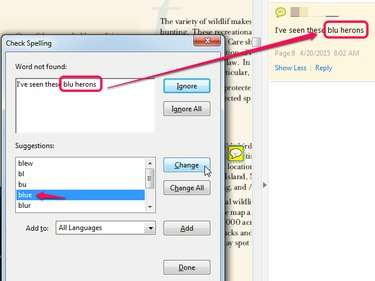
Clique em Adicionar para adicionar ao dicionário a palavra que a Adobe considera incorreta.
Crédito da imagem: Imagem cortesia da Adobe
Se for encontrado um erro de grafia, opte por ignorá-lo ou alterá-lo com base nas palavras da caixa Sugestões. Neste exemplo, a palavra azul está escrito incorretamente em um comentário. Se você clicar Ignorar, a verificação ortográfica é retomada sem fazer alterações. Clicando Mudar substitui o erro ortográfico pela palavra selecionada.
Passo 4

O erro ortográfico "wildlif" neste PDF não foi verificado porque não está em um campo ou comentário.
Crédito da imagem: Imagem cortesia da Adobe
Quando o corretor ortográfico não encontra mais erros, ele exibe "Nenhum erro ortográfico encontrado". Lembre-se - ele verifica apenas os campos e comentários do formulário.
Dica
Use os recursos robustos de verificação ortográfica do Word 2013 para verificar a ortografia do texto de um PDF. Clique com o botão direito do mouse no PDF no File Explorer, escolha "Abrir com ...", selecione "Word (desktop)" e use os recursos de verificação ortográfica para localizar erros ortográficos no texto. Você pode corrigir os erros no Word e salvar o documento de volta em um PDF ou corrigir manualmente os erros no PDF usando o recurso de edição de texto do Acrobat.
Para verificar a ortografia do texto em um PDF, outra opção é comprar um script Adobe customizado (consulte Recursos).
Aviso
Para usar a verificação ortográfica do Acrobat, atualize para o Acrobat DC; um bug conhecido no Acrobat XI pode fazer com que os espaços sejam removidos ao substituir uma palavra incorreta por uma correta.



